Jmeter建立一个扩展LDAP测试计划
Posted Jason Kwok
tags:
篇首语:本文由小常识网(cha138.com)小编为大家整理,主要介绍了Jmeter建立一个扩展LDAP测试计划相关的知识,希望对你有一定的参考价值。
Jmeter建立一个扩展LDAP测试计划
添加用户
第一步你想做的每一个JMeter测试计划是添加一个线程组元素。 线程组告诉JMeter的用户数量你想模拟,用户应该发送的次数 请求,他们应该发送的请求的数量。
继续添加 线程组 首先选择元素 测试计划 ,点击你的 鼠标右键来获得 添加 菜单,然后选择 添加 一个?? 线程(用户) 一个?? 线程组 。 您现在应该看到 线程组 元素在 测试计划 。 如果您没有看到的元素,然后测试计划树的“扩大” 点击测试计划元素。

图9责任。 线程组的默认值
添加LDAP请求违约
用户首先选择LDAP Ext元素。 点击你的鼠标按钮 得到 添加 菜单,然后选择 添加 一个配置元素 一个LDAP扩展请求违约 。 然后, 选择这个新元素以查看其控制面板。
像大多数JMeter的元素, LDAP扩展请求违约 控制面板有一个名字 可以被修改。 在这个例子中,离开这个字段的默认值。
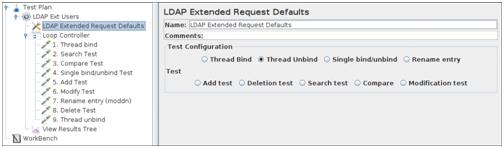
图9 b。 为我们的测试计划2 LDAP违约
对于每个不同的操作,可以填写一些默认值。 在所有情况下,当一个默认的填充,这是用于LDAP请求延长。 对于每个请求,您可以填写的值覆盖默认的LDAP请求延长取样器。 当没有输入值为一个测试是必要的,以不可预知的方式测试会失败!
我们不会在这里输入任何默认值,我们会建立一个非常小的测试规划,我们将解释所有的不同领域,当我们添加LDAP扩展采样。
添加LDAP请求
在我们的测试计划,我们想使用所有9 LDAP请求。
1、线程绑定
2、搜索测试
3、比较测试
4、单一的bind / unbind测试
5、添加测试
6、修改测试
7、重命名条目(moddn)
8、删除测试
9、线程解开
JMeter的顺序发送请求,你将它们添加到树中。
添加一个请求总是先:
添加 LDAP请求延长 LDAP用户Ext元素( 添加 一个取样器 一个 LDAP Ext请求 )。 然后,选择 LDAP Ext请求 树中的元素 和编辑以下属性。
添加一个线程绑定请求
1、重命名的元素:“ 1。 线程绑定 ”
2、选择“ 线程绑定 ”按钮。
3、输入主机名值的LDAP服务器Servername字段
4、进入portnumber从LDAP服务器( 636年 :在港口领域ldap通过SSL)
5、(可选) 进入baseDN在DN字段中,将使用这个baseDN作为搜索的起始点,添加、删除等。
照顾这必须的共享水平为所有你的要求,例如,当所有信息存储 ou =用户,dc =测试,dc = com basedn中,您可以使用这个值。
6、(可选) 输入您想要使用用户的专有名称进行身份验证。 当这个字段是空的,一个匿名绑定将建立。
7、(可选) 输入你想进行身份验证的用户的密码,一个空的密码也将导致一个匿名绑定。
8、(可选) 输入一个值与LDAP连接超时
9、(可选) 复选框使用安全LDAP协议如果你访问LDAP通过SSL(LDAP)

图9 b.3.1。 线程绑定的例子
添加一个搜索请求
1、重命名的元素:“ 2。 搜索测试 ”
2、选择“ 搜索测试 ”按钮。
3、(可选) 进入searchbase下你想执行搜索,相对于basedn,用于绑定请求的线程。
空的时候,作为搜索basedn基地,这文件是很重要的,如果你想使用一个“基本项”或“一级”的搜索(见下文)
4、进入searchfilter,任何像样的LDAP搜索筛选器会做,但是现在,使用一些简单的,喜欢 (sn = Doe) 或 (cn = *)
5、(可选) 范围字段中输入范围,它有三个选择:
(1)baseobject搜索
只使用给定searchbase,只有检查属性或存在。
(2)onelevel搜索
只搜索一个水平低于给定searchbase使用
(3)子树搜索
搜索对象在任何时候低于给定basedn
6、(可选) 大小限制,指定返回条目的最大数量,
7、(可选) 时间限制,指定最大的毫秒数,服务器可以使用来执行搜索。 这不是应用程序将等待的最长时间。
很大returnset返回时,从一个非常快的服务器,在一个非常缓慢,你可能需要等待很长时间搜索请求的完成,但是这个参数不会影响。
8、(可选) 你想要在搜索答案属性。 这可以用来限制大小的答案,特别是当有非常大的属性(比如一个对象 jpegPhoto)。 有三种可能性:
(1)离开空(默认设置也必须是空的)这将返回所有属性。
(2)放在一个空值( ”“ ),它将请求一个不存在的属性,所以在现实中它没有返回任何属性的属性,用分号隔开。 它将只返回所请求的属性
9、(可选) 返回对象。 检查将返回所有java对象属性,将添加这些请求的属性,如上面指定的。
不意味着没有java对象属性将返回。
10、(可选) 废弃的别名。 检查将意味着它将跟随引用,不不会说。
11、(可选) 解析搜索结果。 检查将意味着它会导致响应数据,不不会说。
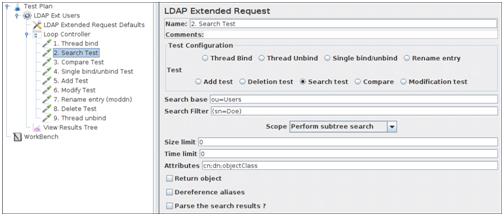
图9 b.3.2。 搜索请求的例子
添加一个比较请求
1、重命名的元素:“ 3所示。 比较测试 ”
2、选择“ 比较 ”按钮。
3、输入你想要的entryname形式的对象比较操作工作,相对于basedn。 ” cn = jdoe,ou =用户 ”
4、进入过滤器相比,这一定是形式” 属性=值 ”,如。 ” 邮件= jdoe@test.com ”
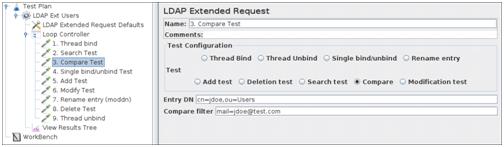
图9 b.3.3。 比较的例子
添加一个bind / unbind
1、重命名的元素:“ 4所示。 单一的bind / unbind测试 ”
2、选择“ 单一的bind / unbind ”按钮。
3、输入你想要的全部来自用户的专有名称用于身份验证。
如。 cn = jdoe,ou =用户,dc =测试,dc = com 当这个字段是空的,一个匿名绑定将建立。
4、输入你想进行身份验证的用户的密码,一个空的密码也将导致一个匿名绑定。
照顾 :这一个bind / unbind实际上是两个独立的操作但不容易分裂!

图9 b.3.4。 单一的bind / unbind例子
添加一个添加请求
1、重命名的元素:“ 5。 添加测试 ”
2、选择“ 添加 ”按钮。
3、输入对象的专有名称添加,相对于basedn。
4、添加一行在“ 添加测试 ”表,填写属性和值。
当你需要不止一次相同的属性,添加一个新行,再加属性,一个不同的值。
所有必要的属性和值必须指定通过测试,见图!
(有时服务器添加属性” objectClass =最高 ”,这可能会给一个问题。

图9 b.3.5。 添加请求示例
添加一个修改的请求
1、重命名的元素:“ 6。 修改测试 ”
2、选择“ 修改测试 ”按钮。
3、输入对象的专有名称修改,相对于basedn。
4、添加一行在“ 修改测试 “表,与“ 添加 ”按钮。
5、您需要输入您想修改属性,值(可选),操作码。 这个操作码的意思:
添加
这将意味着属性值(而不是可选的,在这种情况下)将被添加到属性。
当属性不存在,它将被创建和附加价值
现有的,和多值定义,添加了新的价值。
当现有的,但单值,它就会失败。
取代
这将覆盖属性与给定的新值(可选)
当属性不存在,它将被创建和附加价值
当它现有的旧值删除,添加了新的价值。
删除
当没有赋值,所有的值将被删除
只给出一个值时,该值将被删除
当给定值不存在,测试就会失败
6、(可选) 在“添加更多的修改 修改测试 ”表。
所有修改指定必须成功,让修改测试通过。 当一个修改失败, 任何修改将条目将保持不变。

图9 b.3.6。 修改示例
添加一个重命名请求(moddn)
1、重命名的元素:“ 7所示。 重命名条目(moddn) ”
2、选择“ 重命名输入 ”按钮。
3、输入条目的名称,相对于baseDN,在“ 旧条目名称 ”字段。
也就是说,如果你想重命名” cn =小John Doe,ou =用户 ”,设置“baseDN dc =测试,dc = com ”, 你需要输入“ cn =约翰初级能源部,ou =用户 “在 旧条目名称 字段。
4、输入新名称的条目,相对于baseDN,在“ 新的专有名称 ”字段。
当你只修改RDN,它只会重命名的条目
还当你添加一个不同的子树,例如你改变 cn = john doe,ou =用户 来 cn = john doe,ou = oldusers ,它将条目。 你也可以移动整个子树(如果您的LDAP服务器支持这个!),例如: ou =用户,ou =退休 , ou = oldusers,ou =用户 , 这将完整的子树,加上子树中所有退休人员的新地方的树。

图9 b.3.8。 重命名的例子
添加删除请求
1、重命名的元素:“ 8。 删除测试 ”
2、选择“ 删除 ”按钮。
3、输入条目的名称,相对于baseDN 删除 字段。
也就是说,如果你想要删除” cn =约翰初级能源部,ou =用户,dc =测试,dc = com ”,设置“baseDN dc =测试,dc = com ”, 你需要输入“ cn =约翰初级能源部,ou =用户 “在 删除 字段。
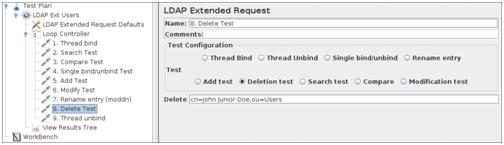
图9 b.3.7。 删除示例
添加一个解放的要求
1、重命名的元素:“ 9。 线程解开 ”
2、选择“ 线程解开 ”按钮。 这将是足够的,因为它只是关闭当前连接。 这需要的是已知的信息系统
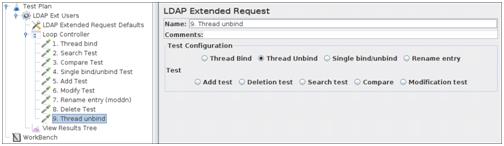
图9 b.3.9。 解放的例子
一个侦听器添加到视图/存储测试结果
最后一个元素需要添加到您的测试计划是一个侦听器。 这个元素是负责存储所有LDAP的结果 请求一个文件和呈现的视觉模型数据。 选择线程组 元素,并添加一个 树视图的结果 ( 添加 一个 侦听器 一个 树视图的结果 )
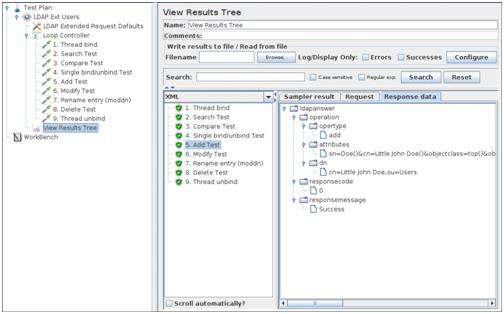
图9 b.4。 查看结果树侦听器
在这个监听器有三个选项卡查看、取样器的结果,请求和响应数据。
1、取样器的结果只包含响应时间,returncode并返回消息
2、请求给一个简短的描述的要求,在实践中没有相关信息 包含在这里。
3、响应数据包含的全部细节发送请求,以及收到的全部细节的答案, 这是在一个xml样式(自定义)。
以上是关于Jmeter建立一个扩展LDAP测试计划的主要内容,如果未能解决你的问题,请参考以下文章